在今天的高速发展的科技时代,操作系统的选择变得越来越重要。Win7作为一款稳定且功能丰富的操作系统备受欢迎。本文将详细介绍如何使用优盘来安装Win7系统,帮助读者轻松解决系统安装问题。
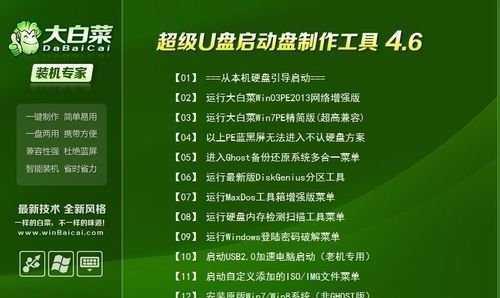
1.准备工作
在开始安装前,我们需要准备一个容量至少为8GB的优盘,并确保其中没有重要文件,因为在安装过程中优盘将会被格式化。
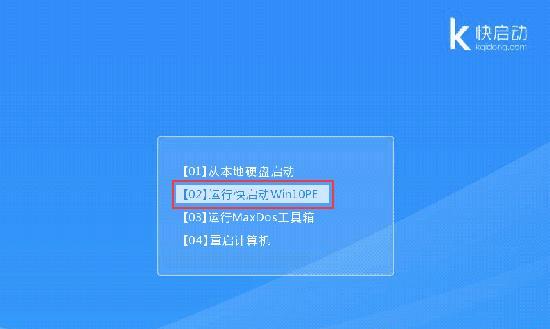
2.下载Win7系统镜像文件
首先需要从官方网站或其他可信的来源下载Win7系统的镜像文件,确保文件完整且没有被篡改。
3.创建启动盘
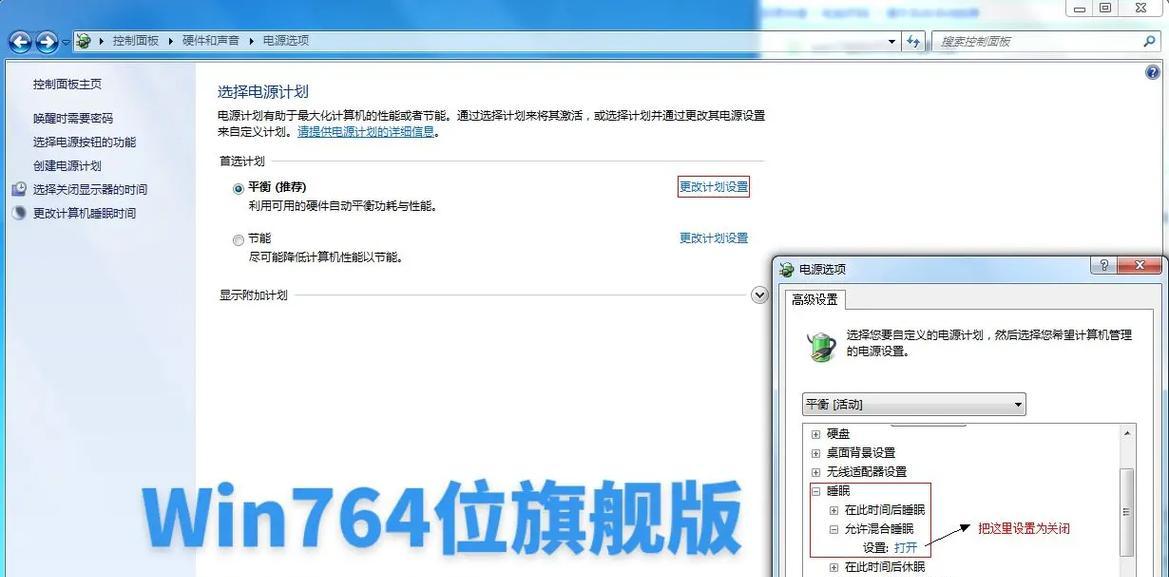
使用第三方软件,如Rufus或UltraISO等,将下载好的Win7镜像文件写入优盘中,创建一个可启动的优盘。
4.配置BIOS设置
在安装系统前,需要进入计算机的BIOS设置界面,并将启动顺序调整为USB设备优先。确保电脑能够从优盘启动。
5.插入优盘并重启
将制作好的优盘插入电脑,然后重新启动电脑。系统会自动从优盘启动,进入Win7安装界面。
6.选择语言和安装方式
在安装界面中,选择你想要的语言和其他个性化设置,然后点击"下一步"继续。
7.接受许可协议
阅读并接受Microsoft的许可协议,然后点击"下一步"。
8.选择安装类型
根据个人需求,选择“自定义”或“升级”安装方式。如果是全新安装,选择自定义,然后删除旧系统分区并创建新的分区。
9.选择安装位置
选择一个合适的磁盘分区作为系统安装位置,并点击“下一步”开始安装。
10.系统安装过程
系统会自动进行文件拷贝、设置以及配置等操作。这个过程可能需要一段时间,请耐心等待。
11.设定用户名和密码
在安装过程中,设置一个用户名和密码。这将成为你日常使用系统时登录的账号。
12.等待安装完成
系统安装过程完成后,电脑会自动重启。请耐心等待重启过程完成。
13.进行初始设置
在重启后,系统会引导你完成一系列初始设置,如时区、网络连接等。根据个人需求进行设置。
14.安装驱动和软件
完成初始设置后,需要安装相关硬件驱动和常用软件,以确保系统正常运行和满足个人需求。
15.完成安装
完成安装过程并重启电脑后,你将能够享受到Win7稳定和功能丰富的操作系统。
通过本文的教程,我们学习了如何使用优盘来安装Win7系统。这个过程相对简单,只需要按照步骤进行操作,即可完成安装。如果你遇到了操作系统安装问题或者想要更换系统,不妨尝试使用优盘装系统的方法,轻松解决问题。希望这篇文章对你有所帮助!







